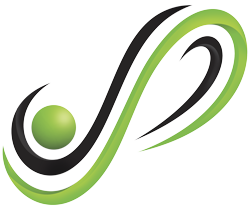Pedidos (vendas)
Introdução
Pedidos são criados quando o cliente completa o processo de checkout clicando no botão “Finalizar Pedido”. Cada pedido recebe um código único de pedido no formato #XXXX.
Os pedido também tem status. É muito importante conhecer o que significa cada status, pois eles são essenciais para um gerenciamento eficiente das vendas (link).
Visualizando os pedidos
Quando você começar a ter pedidos, a página de gerenciamento de pedidos vai começar a encher. Você pode ver esses pedidos, indo em “Pedidos“, no menu de administração à esquerda da página.
Cada linha de pedido exibe informações úteis, tais como o endereço do cliente, o seu e-mail, número de telefone, e o status do pedido. Você pode clicar sobre o número do pedido ou no botão “Visualizar” para ver a página com os detalhes do pedido (nesta página você também poderá editar os detalhes do pedido e atualizar seu status).
Cada status tem uma imagem(ícone) representativo. Na imagem abaixo, temos pedidos Aguardando, concluído e processando, respectivamente.

Você pode filtrar a lista de pedidos exibidos por data, status e cliente, usando o formulário no topo da tela:

As linhas de pedido também têm alguns botões de atalho úteis para alterar o status do pedido para “processando”, “aguardando”, “concluído” ou “cancelado , mover para lixeira e gerar PDFs, se você quiser fazê-lo rapidamente:

Editando/visualizando um pedido
Na página com os detalhes de um pedido. você poderá ver os dados do pedido e também poderá atualizá-los. Você pode:
- Alterar o status do pedido
- Editar itens do pedido – alterar o produto, preços, impostos, etc;
- Editar informações do cliente – endereço, nome, email;
- Etc…
Disparar Emails
É possível envia e-mails sobre o pedido para o cliente utilizando o menu acima do botão “Atualizar”. Basta selecionar uma das ações e clicar na seta. Exemplos: Reenviar email de “Novo Pedido”, “Processando Pedido”, “Pedido Concluído” ou “Fatura”.
No caso da fatura, o email pode conter um link para a tela de pagamento. A tela já abre exibindo os produtos dos pedido. Esse link só aparecerá nos pedidos que ainda estão com o status Pendente.
O envio de faturas pode ser muito útil no caso dos pedidos criados manualmente pelo administrador do sistema. Um pedido offline (feito por telefone ou presencialmente, por exemplo) pode ser registrado na loja manualmente e a fatura pode ser enviado para o e-mail do cliente com um link para realização do pagamento.

Detalhes do pedido
O painel de detalhes do pedido permite que você modifique o status do pedido, visualizar (ou alterar) a nota para os clientes, e alterar o usuário/cliente que o pedido foi atribuído.
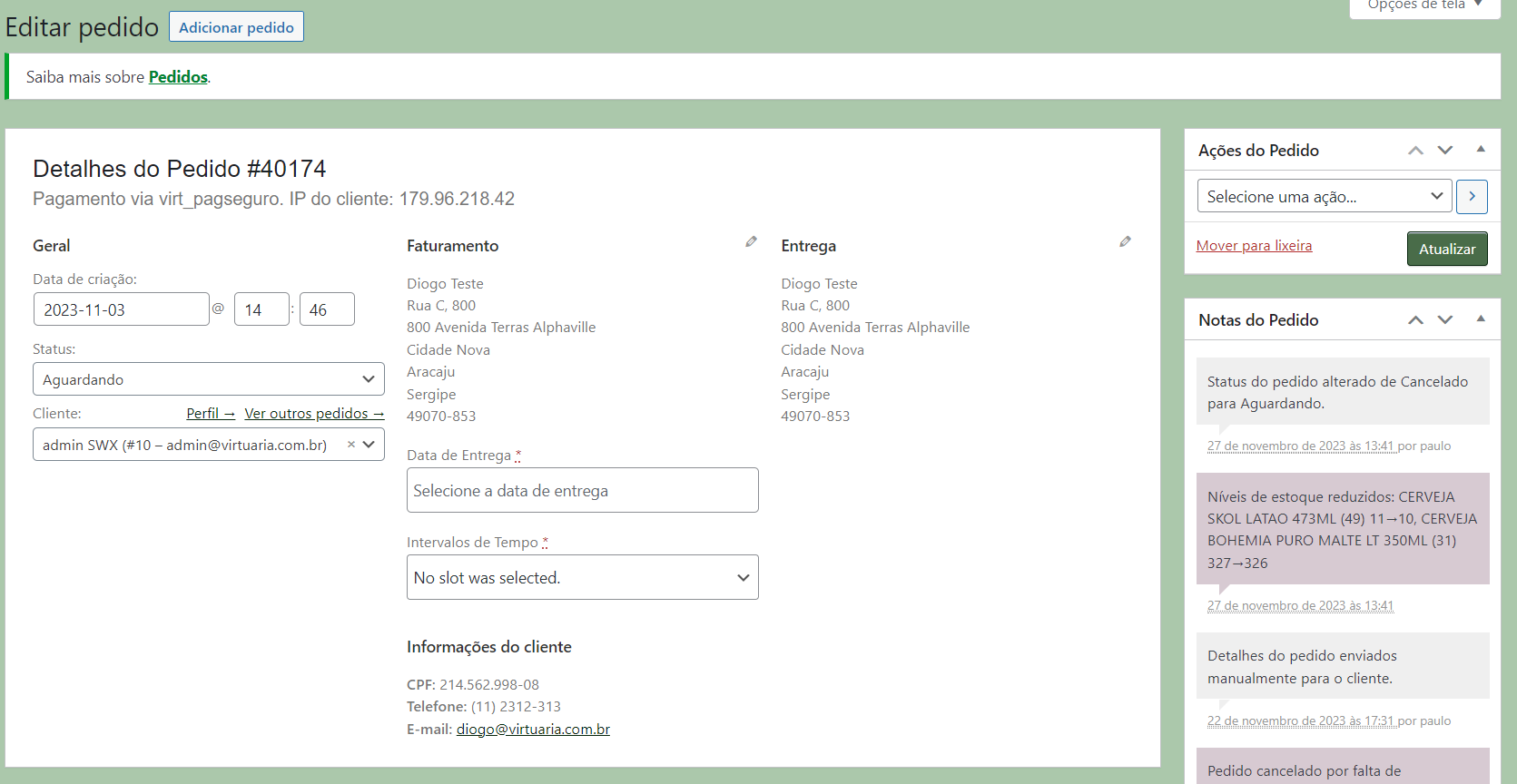
Aqui você também vai encontrar os endereços de cobrança e de entrega dos clientes. Para editar os endereços clique em “Editar”, aparecerá um formulário. Uma vez salvo, o novo endereço será exibido.
Itens do pedido
O próximo painel na página do pedido é o painel de itens do pedido. Este painel lista os itens que estão no pedido, as quantidades e valores.

As partes editáveis do painel de itens do pedido são:
- Classe de Imposto – classe de imposto do produto. Isto pode ser ajustado se, por exemplo, o cliente é isento de impostos.
- Quantidade – a quantidade de itens que o usuário está comprando.
- Subtotal – valor antes dos descontos de impostos.
- Total – valor após os descontos de impostos.
Aqui você pode adicionar taxas adicionais para os itens. Clique em “Adicionar taxa” e preencha o nome de taxa, situação fiscal e quantidade:
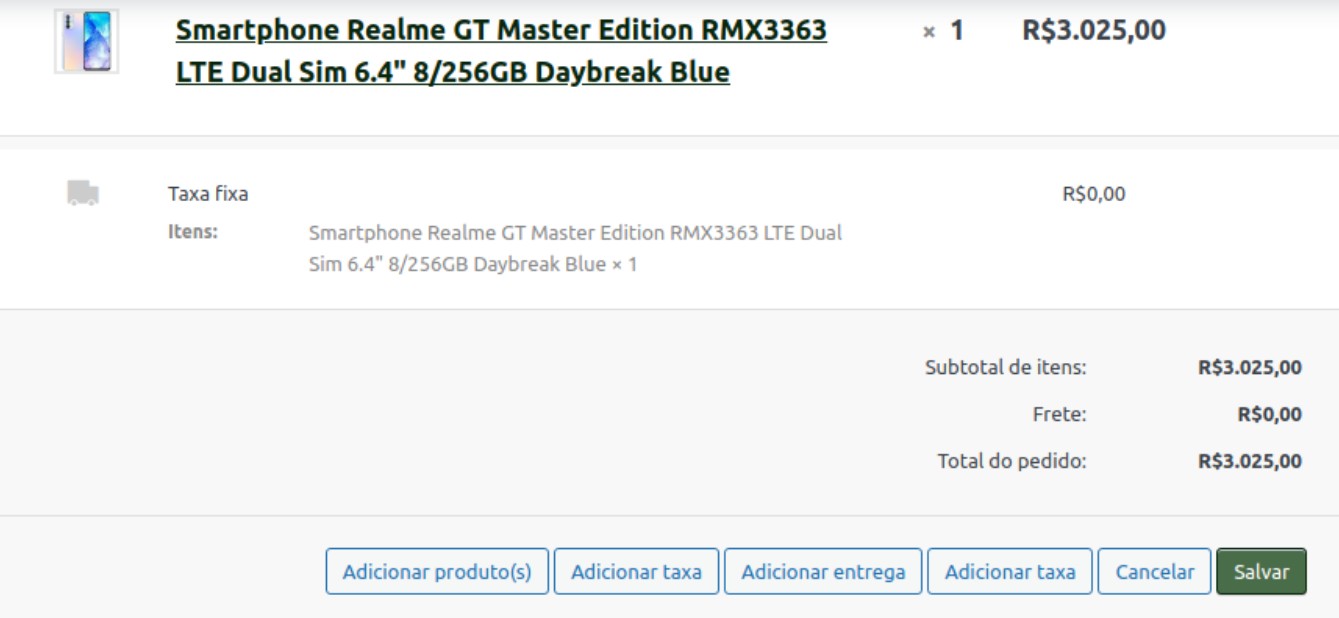
Total do Pedido
O painel com o Total do Pedido soma os valores do pedido e a taxa de envio aplicada. Você pode inserir estes valores você mesmo ou deixar eles serem calculados automaticamente usando o botão “Calcular totais”. Neste painel você pode:
- Alterar o valor de entrega, assim como seu método. Ex: Correios para entrega local.
- Aplicar descontos ao pedido
Adicionando um pedido manualmente
Adicione um pedido usando o link “Adicionar pedido”, no topo da página de pedidos. Após adicionar, você poderá inserir os dados do cliente, adicionar itens e calcular os totais. Você deve definir um status para o novo pedido – se ele ainda precisa ser pago, use o status “pendente”.
Após salvar, você pode usar as Ações do pedido para enviar um e-mail ao cliente com as instruções de pagamento (selecione a opção “Fatura”). Para enviar, certifique-se de clicar em Salvar Pedido.
Notas do pedido ou do cliente
O painel de “Notas do Pedido” exibe notas anexadas ao pedido. Elas são usadas para armazenar eventuais detalhes, tais como resultado de um pagamento, ou redução dos itens do estoque, e para adicionar notas ao pedido para o cliente ver. Alguns meios de pagamento também adicionam notas para depuração.
O recurso de notas pode ser uma ferramenta muito poderosa para a comunicação com os clientes. Precisa adicionar o número de rastreio do transporte da encomenda? O estoque está atrasado? Adicione uma nota aos clientes e eles serão notificados automaticamente.
Quando adicionadas, as notas dos clientes são destacadas em roxo. Os clientes recebem as notas por e-mail, mas podem visualizá-las através da visualização de pedidos (no menu “Minha Conta”, no site da Loja).
Além de “Notas do cliente” possuímos também a opção “Nota privada”, com essa opção o cliente não é notificado, isso é ótimo para informações de controle interno da loja.
Rastreamento
Todo cliente gosta de acompanhar os passos de sua entrega. Quando a entrega é feita pelos correios pode-se inserir o código de rastreamento do objeto na caixa “Correios”, clicando no “+”, isso fará com o que o cliente seja automaticamente notificado por e-mail e acompanhe facilmente o trajeto de sua encomenda, opcionalmente é possível definir mais de um código de rastreamento para uma mesma encomenda, confira a imagem abaixo:
Reembolsando Pedidos
Na loja Virtuaria o reembolso varia de acordo com o meio de pagamento utilizado:
- Cartão de crédito: reembolso é efetuado pela administradora de cartões como um crédito na próxima fatura do comprador. O Pagseguro envia um
e- mail de confirmação informando a data que o crédito foi encaminhado para a sua administradora de cartão de crédito. O prazo para o crédito no seu cartão pode variar conforme data de fechamento da sua fatura. Caso não tenha visualizado o crédito na sua fatura, entre em contato com a administradora do seu cartão de crédito. - Débito online em conta corrente, Saldo PagSeguro, Boleto e Depósito em Conta: reembolso efetuado em forma de crédito na conta PagSeguro, podendo o cliente utilizar o saldo para uma nova compra ou solicitar o saque do valor para sua conta bancária.
Após o processo de estorno ser realizado pelo PagSeguro o status do pedido muda automaticamente para “reembolsado”.